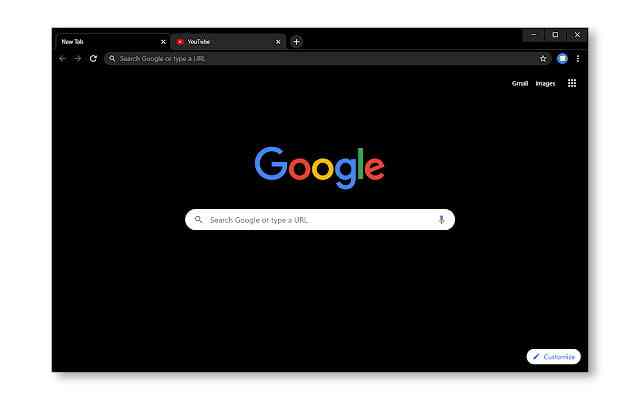Comment changer le thème de Google Chrome? Google Chrome propose de nombreuses options de personnalisation. L’un d’eux est la possibilité de changer tout le thème du navigateur. Ces packages modifient les couleurs et certaines textures d’interface. Ils modifient également l’arrière-plan qui apparaît lorsque nous ouvrons un nouvel onglet. Dans cet article, nous vous expliquerons comment changer le thème de Google Chrome et quels sont les meilleurs?
Comment changer le thème de Google Chrome?
Suivez ces étapes simples:
Restaurer les paramètres par défaut
Suivez ces étapes simples:

Meilleurs thèmes Google Chrome
Just Black: Si vous souhaitez que votre navigateur s’affiche en noir pur, ce thème est parfait pour vous. Il ne contient aucune image de fond lorsque nous ouvrons un nouvel onglet et se distingue par son minimalisme absolu. C’est un officiel Google thème.
Noir et blanc: ce thème habille Google Chrome de couleurs noir et blanc. L’effet est curieux car, alors que la barre d’adresse et la barre de signets sont affichées dans des tons blancs et gris, l’arrière-plan des nouveaux onglets est noir pur. Ce thème ajoute une touche élégante à notre navigateur. C’est un thème officiel de Google.
Nordic Forest: Surfer sur Internet pendant des heures peut être stressant. Ne serait-il pas idéal de voyager à travers une forêt nordique? Conçu pour les amoureux de la nature, découvrez ce navigateur vert et jaune. Chaque fois que nous ouvrons un nouvel onglet, nous profiterons d’une bouffée d’air frais de l’Europe du Nord.
Dans cet article, vous avez appris à changer le thème de Google Chrome.